Ni uspelo konfigurirati ali dokončati posodobitev sistema Windows 10

- 1709
- 517
- Clinton Boehm
Ena od pogostih težav uporabnikov sistema Windows 10 - sporočilo "Nismo mogli konfigurirati posodobitev sistema Windows. Ukinitev sprememb se izvede "ali" nismo mogli dokončati posodobitve. Preklic sprememb. Ne izklopite računalnika "po ponovnem zagonu računalnika, da zaključite namestitev posodobitev.
V teh navodilih - podrobno o tem, kako popraviti napako in vzpostaviti posodobitve v tej situaciji na različne načine. Če ste na primer že veliko preizkusili metode, povezane s čiščenjem mape za programsko opremo ali diagnozo centra za posodobitev sistema Windows 10 za center za posodobitev, lahko najdete dodatne, nekaj opisanih rešitev za reševanje spodnje težave v spodnjem problemu v vodstvo. Cm. Tudi: posodobitve sistema Windows 10 niso prenesene.
Opomba: Če ste videli sporočilo "Posodobitev nismo mogli dokončati. Preklic sprememb. Ne izklopite računalnika "in ga trenutno opazujte, računalnik se znova zažene in spet pokaže isto napako in ne vem, kaj bi storili - ne paničite, ampak počakajte: morda je to običajna ukinitev posodobitev, ki lahko, ki lahko se pojavljajo z več ponovnimi zaboti in celo nekaj urami, zlasti na prenosnih računalnikih s počasnim trdim diskom. Najverjetneje se boste na koncu spustili v Windows 10 z preklicanimi spremembami.

Čiščenje mape za programsko opremo (Windows 10 posodobi predpomnilnik)
Vse posodobitve Windows 10 so naložene v mapo C: \ Windows \ Softwaredistribution \ Prenos in v večini primerov čiščenje te mape ali preimenovanje mape Softwaredistribution (tako da OS ustvari novega in naloži posodobitve) vam omogoča, da popravite zadevno napako.
Možna sta dva scenarija: Po preklicu sprememb se sistem naloži normalno ali ponovni zagon računalnika se pojavi neskončno in ves čas vidite sporočilo, ki ga ne morete konfigurirati ali izpolniti posodobitev sistema Windows 10.
V prvem primeru bodo koraki za reševanje problema naslednji:
- Pojdite na parametre - Posodobitev in varnost - obnovitev - posebne možnosti zagona in kliknite gumb "Ponovno nalaganje zdaj".
- Izberite "Iskanje in odprava napak" - "Dodatni parametri" - "Nalaganje parametrov" in kliknite gumb "Ponovno nalaganje".
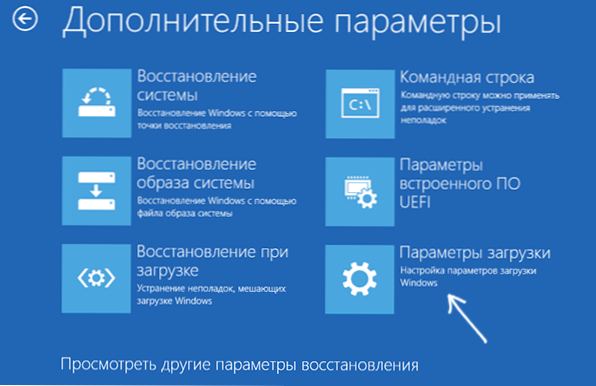
- Pritisnite tipko 4 ali F4, da prenesete varen način Windows
- Zaženite ukazno vrstico v imenu administratorja (na iskalni plošči lahko začnete vnesti "ukazno vrstico", in ko bo najdeno potrebno element, jo pritisnite z desnim gumbom miške in izberite »Zaženite v imenu skrbnika«.
- V ukazno vrstico vnesite naslednji ukaz.
- Ren C: \ Windows \ Softwaredistribution Softwaredistributacija.STAR

- Zaprite ukazno vrstico in v običajnem načinu znova zaženite računalnik.
V drugem primeru, ko se računalnik ali prenosni računalnik nenehno znova zažene in se ukinitev sprememb ne konča, se lahko stori, kot sledi:
- Potrebovali boste obnovitveni disk Windows 10 ali namestitveni bliskovni pogon (disk) z Windows 10 v istem izpustu, ki je nameščen v računalniku. Morda boste morali ustvariti tak pogon v drugem računalniku. Prenesite računalnik iz njega, za to lahko uporabite zagonski meni.
- Po nalaganju z namestitvenega pogona, na drugem zaslonu (po izbiri jezika) v spodnjem levem kotu, pritisnite "Obnovitev sistema", nato izberite "Iskanje in izločanje pravljice" - "ukazno stojalo".
- V redu vnesite naslednje ukaze
- Diskpart
- Seznam vol (Zaradi izvedbe tega ukaza si oglejte, kakšno črko ima vaš sistemski disk, saj na tej stopnji morda ni c. Uporabite to pismo v odstavku 7 namesto C, če je potrebno).
- Izhod
- Ren C: \ Windows \ Softwaredistribution Softwaredistributacija.STAR
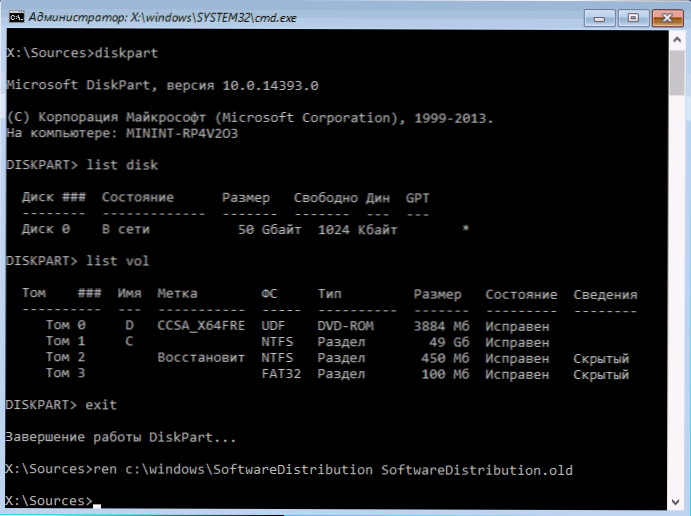
- Sc config wuauserv start = onemogočen (začasno odklopite samodejno zaganjanje storitve posodobitve).
- Zaprite ukazno vrstico in kliknite »Nadaljuj«, da ponovno zaženete računalnik (naložite s HDD in ne iz nakladalnega pogona Windows 10).
- Če je sistem uspešno naložen kot običajno, vklopite storitev posodobitve: kliknite Win+R, vnesite Storitve.MSC, Poiščite na seznamu "Windows Update Center" in nastavite vrsto zagona "ročno" (to je privzeta vrednost).
Po tem se lahko odpravite na parametre - posodobitev in varnost in preverite, ali bodo posodobitve naložene in so nameščene brez napak. Če je Windows 10 posodobljen, ne da bi poročali, da posodobitve ni bilo mogoče konfigurirati ali dokončati, pojdite v mapo C: \ Windows In odstranite mapo Softwaredistribution.STAR Od tam.
Diagnostika okvar centra za posodobitve sistema Windows 10
Windows 10 ima vgrajena diagnostična orodja za popravljanje posodobitev. Tako kot v prejšnjem primeru se lahko pojavita dve situaciji: sistem se naloži ali se Windows 10 nenehno ponovno zažene, in ves čas poroča, da ni mogoče dokončati uglaševanja.
V prvem primeru sledite naslednjim korakom:
- Pojdite na nadzorno ploščo Windows 10 (desno v polju "Pogled", vstavite "ikone", če so tam nameščene "kategorije").
- Odprite točko "Odprava težav", nato pa na levi strani "Oglejte si vse kategorije".
- Zaženite in izvedite dve sredstvu za odpravo napak izmenično - "intelektualni program ozadja bitov" in "posodobitev Windows".
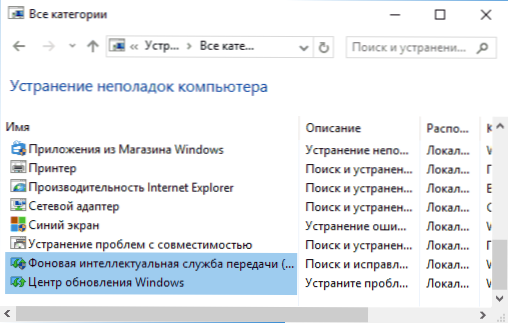
- Preverite, ali je to rešilo težavo.
V drugi situaciji je bolj zapleteno:
- Izvedite odstavke 1-3 iz razdelka čiščenja predpomnilnika za obnovo (pridite do ukazne vrstice v obnovitvenem okolju, ki deluje od nalagalnega bliskovnega pogona ali diska).
- Bcdedit /set default sefboot minimalno
- Ponovno naložite računalnik s trdega diska. Varni način se bo moral odpreti.
- V varnem načinu v ukazni vrstici vnesite naslednje ukaze v vrstnem redu (vsaka od njih bo sprožila sredstvo za odpravo težav, pojdite najprej, nato drugo).
- MSDT /ID bitsdiagnostic
- MSDT /ID WindowsUpdatedInostic
- Odklopite varni način z ukazom: Bcdedit /deleteValue default seftoot
- Ponovno naloži računalnik.
Morda bo delovala. Če pa po drugem scenariju (ciklični ponovni zagon) do današnjega časa težave ni bilo mogoče odpraviti, boste verjetno morali uporabiti ponastavitev sistema Windows 10 (to je mogoče storiti med shranjevanjem podatkov z nalaganjem iz nalaganja iz nalaganja zagonski bliskovni pogon ali disk). Preberite več - Kako ponastaviti Windows 10 (glej. Zadnje opisane metode).
Zaradi podvojenih uporabniških profilov ni bilo mogoče izpolniti posodobitev sistema Windows 10
Drugi, malo opisanega vzroka problema "ni uspel dokončati posodobitve. Preklic sprememb. Ne izklopite računalnika "v sistemu Windows 10 - težave z uporabniškimi profili. Kako ga odpraviti (pomembno je: kaj je nižje - pod vašo odgovornostjo lahko potencialno nekaj pokvariš):
- Zaženite urejevalnik registra (Win+R, vnesite Regedit)
- Pojdite v oddelek za register (odprite) HKEY_LOCAL_MACHINE \ Software \ Microsoft \ Windows NT \ CurrentVersion \ Profilelist
- Oglejte si vložene razdelke: Ne dotikajte se tistih, ki imajo "kratka imena", v preostalem pa bodite pozorni na parameter ProfileImagePath. Če več kot en razdelek vsebuje indikacijo vaše uporabniške mape, potem morate odstraniti presežek. V tem primeru bo tisti, za katerega bo parameter odveč RefCount = 0, kot tudi tiste razdelke, katerih ime se konča .Bak.

- Spoznala sem tudi informacije, ki so v prisotnosti profila Updatesuser Poskusiti ga je treba tudi odstraniti, ni preverjeno osebno.
Po zaključku postopka znova zaženite računalnik in poskusite namestiti posodobitve sistema Windows 10.
Dodatni načini za odpravo napake
Če vse predlagane rešitve problema s odpovedjo sprememb zaradi dejstva, da ni bilo mogoče konfigurirati ali dokončati posodobitev sistema Windows 10, niso bile uspešne, ni ostalo toliko možnosti:
- Izvedite celovitost sistemskih datotek Windows 10.
- Poskusite izvesti čisto nalaganje sistema Windows 10, izbrišite vsebino Softwaredistribution \ Prenos, Ponovno naložite posodobitve in jih začnite namestiti.
- Izbrišite tretji stranki protivirus, znova zaženite računalnik (potreben je za dokončanje odstranitve), namestite posodobitve.
- Morda koristne informacije najdemo v ločenem članku: Popravek napak Windows 10, 8 in Windows 7 Update Center za posodobitve.
- Poskusite dolgo pot, da obnovite začetno stanje komponent centra za posodobitev sistema Windows, opisano na uradni spletni strani Microsofta
In končno, v primeru, ko nič ne pomaga, morda najboljša možnost postane samodejna ponovna namestitev sistema Windows 10 (ponastavitev), hkrati pa ohranja podatke.
- « Nastavitve ClearType v sistemu Windows
- Kako prenesti originalni ISO Windows 7, 8.1 in Windows 10 iz Microsofta »

